 Computer-Tutorials
Computer-Tutorials
 Computerwissen
Computerwissen
 Wie koloriert man Fotos, um einen künstlerischen Effekt zu erzielen?
Wie koloriert man Fotos, um einen künstlerischen Effekt zu erzielen?
Wie koloriert man Fotos, um einen künstlerischen Effekt zu erzielen?
Bitte sagen Sie mir, wie ich das Foto in den künstlerischen Ton bringen kann, wie im Bild gezeigt
Wenn Sie mit den Kurvenanpassungsbefehlen von PS vertraut sind, ist diese Farbe tatsächlich einfach anzupassen. . . Bitte beachten Sie das Bild unten.
Schauen wir uns dieses Bild des Originalplakats genauer an. . .
1 Der Ton des Bildes ist grau, die hellen Teile sind dunkler und die dunklen Teile sind nicht dunkel, sodass die RGB-Kurve in der Kurve die hellen Teile abdunkelt und die dunklen Teile aufhellt.
2 Die Gesamtfarbe des Bildes ist gelblich-grün, was einen nostalgischen Effekt hat. Dann müssen wir die grüne Kurve insgesamt verbessern. .
3 Die dunklen Teile des Bildes sind wärmer und die hellen Teile kühler, sodass sowohl die rote als auch die blaue Kurve die hellen Teile nach unten drücken und die dunklen Teile anheben. . . Der Änderungsbereich der roten Kurve ist kleiner und der Änderungsbereich der blauen Kurve kann größer sein. . .
Wie ist es? Es ist sehr einfach. . . . Ich hoffe, dass es für Sie hilfreich ist. Es wird geschätzt, dass eine einfache Farbanpassung das Bild geschmackvoller machen kann , Sie können auch andere Richer-Mittel verwenden. . . Wenn Sie Fragen haben, können Sie diese hinzufügen. . .

So passen Sie die Charaktere an, die sich anfühlen, als wären sie mit PS herausgearbeitet worden
1. Erstellen Sie eine neue Datei, stellen Sie die Breite auf 10 cm, die Höhe auf 8 cm und die Auflösung auf 300 Pixel ein.
2. Wählen Sie das „Textwerkzeug“ in der Toolbox aus, stellen Sie die entsprechende Schriftart und Schriftgröße in der Eigenschaftsleiste ein und geben Sie Text in den Bildschirm ein. Der Effekt ist in den Abbildungen 01 und 02 dargestellt.
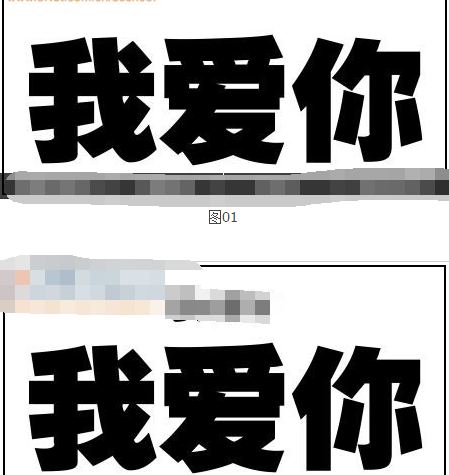
3. Wählen Sie das „Benutzerdefinierte Formwerkzeug“ in der Toolbox und fügen Sie dem Bild Formen hinzu. Der Effekt ist in Abbildung 03 dargestellt.
4. Füge alle Ebenen außer dem Hintergrund zusammen, um Ebene 1 zu erstellen. Stelle die Deckkraft von Ebene 1 im Ebenenbedienfeld auf 0 % ein. Doppelklicken Sie dann auf Ebene 1, um das Dialogfeld „Ebenenstil“ aufzurufen, überprüfen Sie den äußeren Leuchtstil und legen Sie die Parameter im Popup-Dialogfeld fest, wie in Abbildung 04 dargestellt. Nachdem Sie auf „OK“ geklickt haben, ist der Texteffekt wie in Abbildung dargestellt 05.
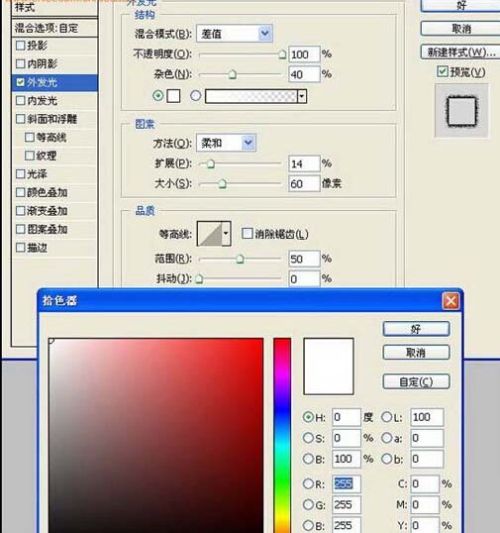

5. Halten Sie die Strg-Taste gedrückt und klicken Sie auf die Miniaturansicht von Ebene 1, um die Auswahl anzuzeigen. Der Effekt ist wie in Abbildung 06 dargestellt. Wechseln Sie zum Kanalfeld und klicken Sie auf die Schaltfläche „Neuen Kanal erstellen“ unter dem Kanalfeld, um ein „ zu erstellen. Alpha 1" "Kanal, der Effekt ist in Abbildung 07 dargestellt, stellen Sie die Vordergrundfarbe auf Weiß ein und füllen Sie die Auswahl mit Weiß, wie in Abbildung 08 dargestellt.
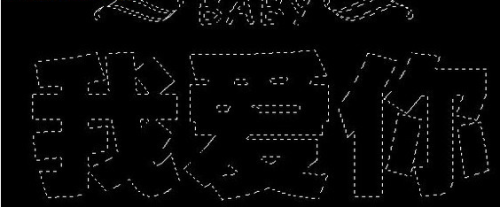

6. Wechseln Sie zum Ebenenbedienfeld und drücken Sie die Taste „Strg D“, um die Auswahl aufzuheben.
7. Drücken Sie die Strg-E-Taste, um die Ebenen nach oben zusammenzuführen. Führen Sie die Befehle „Filter“, „Skizze“ und „Basisextrusion“ in der Menüleiste aus und legen Sie die Parameter fest -up-Dialogfeld „Basisextrusion“ wie folgt: Wie in Abbildung 09 dargestellt, ist der Effekt nach dem Klicken auf die Schaltfläche „OK“ wie in Abbildung 10 dargestellt.
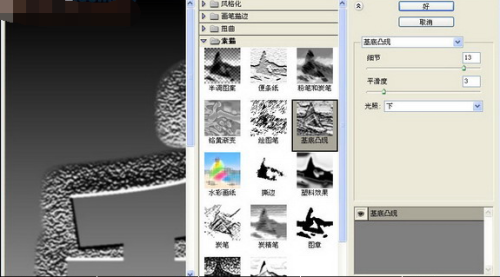

8. Wechseln Sie zum Kanalfenster, halten Sie die Strg-Taste gedrückt und klicken Sie auf den Kanal „Alpha 1“, laden Sie seine Auswahl in die Hintergrundebene und drücken Sie die Umschalt-Strg-I-Taste, um die Auswahl umzukehren. Der Effekt ist wie in Abbildung gezeigt 11.
9. Führen Sie die Befehle „Filter“, „Textur“ und „Textur“ in der Menüleiste aus und legen Sie die Parameter im Popup-Dialogfeld „Textur“ fest, wie in Abbildung 12 gezeigt. Nachdem Sie auf die Schaltfläche „OK“ geklickt haben, wird der Effekt angezeigt Die Möglichkeit, den Text abzuwählen, ist wie folgt: Wie in Abbildung 13 dargestellt.
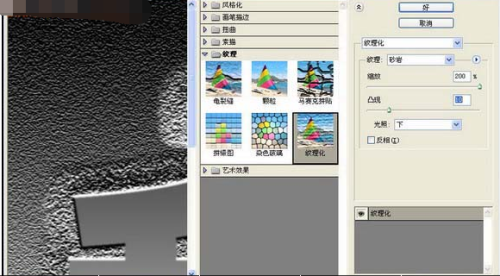
10. Führen Sie die Befehle „Bild“, „Anpassen“ und „Farbton/Sättigung“ in der Menüleiste aus, aktivieren Sie die Farboption im Popup-Dialogfeld „Farbton/Sättigung“ und stellen Sie die Parameter ein, wie in Abbildung 14 dargestellt , klicken Sie auf. Der Texteffekt nach Bestätigung der Schaltfläche ist in Abbildung 15 dargestellt. Das heißt, der Gravureffekt ist abgeschlossen.
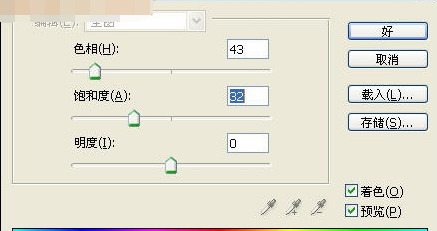
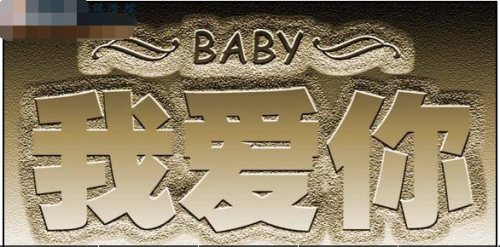
So verwenden Sie Photoshop, um einen frischen Effekt zu erzielen
Vorwort: Viele Leute mögen kleine und frische Fotostile, aber sie sind nicht sehr gut darin, die Bilder klarer aussehen zu lassen. Hier sind die spezifischen Schritte. Lassen Sie uns gemeinsam lernen.
Die Schritte sind wie folgt:
1. Erforderliche Werkzeuge
(1)Photoshop
2. Zuerst öffnen wir ein Stück Material, klicken auf das Zuschneidewerkzeug, ziehen ein Kästchen auf dem Materialbild, verschieben das Kästchen und schneiden das Material entsprechend zu, bis Sie zufrieden sind. Nehmen Sie das Bild als Beispiel
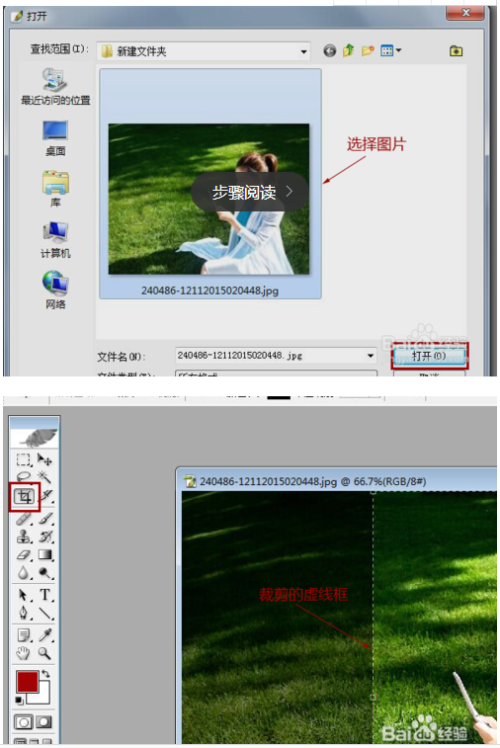
(1) Erstellen Sie dann eine neue leere Ebene über der zugeschnittenen Materialebene. Klicken Sie auf die vorletzte Schaltfläche unten im Ebenenbedienfeld, um eine neue leere Ebene zu erstellen.
(2) Klicken Sie dann auf die neu erstellte leere Ebene, um sie auszuwählen, klicken Sie auf das Verlaufswerkzeug in der Werkzeugbox und wählen Sie den zweiten radialen Verlauf aus. Die übrigen Werte in der Menüleiste müssen nicht geändert werden. Wie im Bild gezeigt
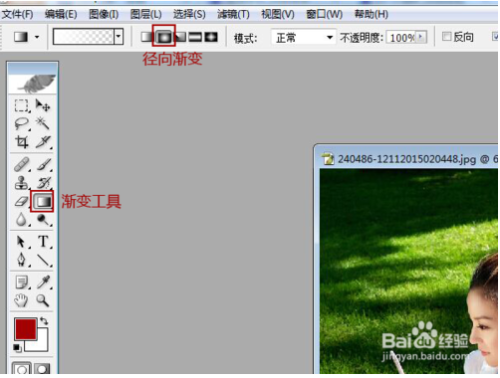
3. Als nächstes klicken wir auf das Farbverlaufsfeld und dann erscheint ein Verlaufseditor. Wählen Sie die zweite Farbe in der Voreinstellung aus (von Vordergrund zu transparent).
(1) Klicken Sie dann auf die Farbskala in der unteren rechten Ecke, drücken Sie die Entf-Taste, um die Farbskala zu löschen, doppelklicken Sie dann auf die Farbskala in der unteren linken Ecke. Anschließend wird ein Farbwähler angezeigt, in dem Sie die Farbe ändern können Weiß. Klicken Sie dann auf OK.
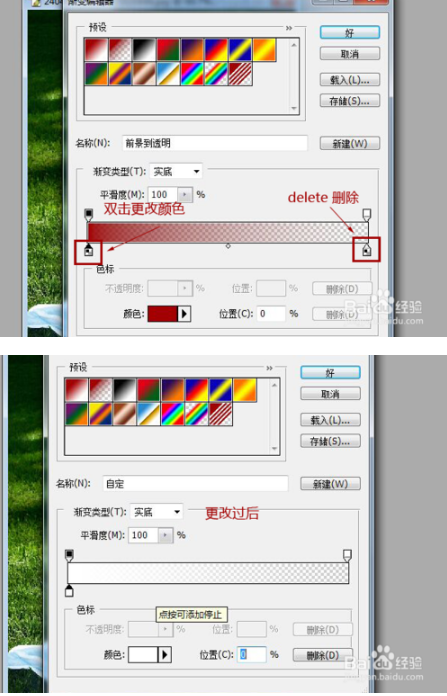
(2) Schließlich wählen wir die neu erstellte leere Ebene aus, zeichnen eine Linie entlang der Diagonale und dann erscheint ein weißer bis transparenter Verlaufseffekt. Ändern Sie die Füllung auf 90 % und speichern Sie das Bild Bild anzeigen
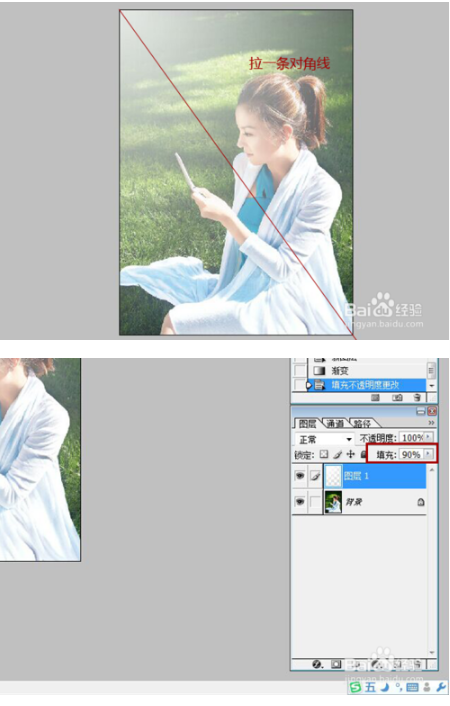
Das Obige ist: Wie man mit Photoshop einen kleinen und frischen Effekt erstellt, als Referenz und zur Verwendung für Freunde, die dieses Problem haben.
4. Wenn keine der oben genannten Funktionen genutzt werden kann, liegt möglicherweise ein Problem mit dem Programm vor. Es wird empfohlen, es erneut herunterzuladen und zu installieren. Es wird empfohlen, Photoshop cs6:.3322.cc/soft/201509051786.html zu verwenden
Das obige ist der detaillierte Inhalt vonWie koloriert man Fotos, um einen künstlerischen Effekt zu erzielen?. Für weitere Informationen folgen Sie bitte anderen verwandten Artikeln auf der PHP chinesischen Website!

Heiße KI -Werkzeuge

Undresser.AI Undress
KI-gestützte App zum Erstellen realistischer Aktfotos

AI Clothes Remover
Online-KI-Tool zum Entfernen von Kleidung aus Fotos.

Undress AI Tool
Ausziehbilder kostenlos

Clothoff.io
KI-Kleiderentferner

AI Hentai Generator
Erstellen Sie kostenlos Ai Hentai.

Heißer Artikel

Heiße Werkzeuge

Notepad++7.3.1
Einfach zu bedienender und kostenloser Code-Editor

SublimeText3 chinesische Version
Chinesische Version, sehr einfach zu bedienen

Senden Sie Studio 13.0.1
Leistungsstarke integrierte PHP-Entwicklungsumgebung

Dreamweaver CS6
Visuelle Webentwicklungstools

SublimeText3 Mac-Version
Codebearbeitungssoftware auf Gottesniveau (SublimeText3)

Heiße Themen
 1374
1374
 52
52
 So lösen Sie Windows -Fehlercode & quot; Invaly_data_access_trap & quot; (0x00000004)
Mar 11, 2025 am 11:26 AM
So lösen Sie Windows -Fehlercode & quot; Invaly_data_access_trap & quot; (0x00000004)
Mar 11, 2025 am 11:26 AM
Dieser Artikel befasst sich mit dem Windows "Invalid_data_access_Trap" (0x00000004), einem kritischen BSOD. Es untersucht häufige Ursachen wie fehlerhafte Treiber, Hardware -Fehlfunktionen (RAM, Festplatte), Softwarekonflikte, Übertakten und Malware. Problem
 Wie bearbeite ich die Registrierung? (WARNUNG: Verwenden Sie mit Vorsicht!)
Mar 21, 2025 pm 07:46 PM
Wie bearbeite ich die Registrierung? (WARNUNG: Verwenden Sie mit Vorsicht!)
Mar 21, 2025 pm 07:46 PM
In Artikel werden die Bearbeitungs -Windows -Registrierung, Vorsichtsmaßnahmen, Sicherungsmethoden und potenzielle Probleme aus falschen Änderungen erläutert. Hauptproblem: Risiken der Systeminstabilität und des Datenverlusts durch unsachgemäße Änderungen.
 Wie verwalte ich Dienste in Windows?
Mar 21, 2025 pm 07:52 PM
Wie verwalte ich Dienste in Windows?
Mar 21, 2025 pm 07:52 PM
In Artikel werden die Verwaltung von Windows -Diensten für die Systemgesundheit erörtert, einschließlich Starten, Stoppen, Neustarten von Diensten und Best Practices für Stabilität.
 Entdecken Sie, wie Sie die Antriebsgesundheitswarnung in Windows -Einstellungen beheben können
Mar 19, 2025 am 11:10 AM
Entdecken Sie, wie Sie die Antriebsgesundheitswarnung in Windows -Einstellungen beheben können
Mar 19, 2025 am 11:10 AM
Was bedeutet die Drive Health -Warnung in Windows -Einstellungen und was sollten Sie tun, wenn Sie die Festplattenwarnung erhalten? Lesen Sie dieses Php.cn-Tutorial, um Schritt-für-Schritt-Anweisungen zu erhalten, um diese Situation zu bewältigen.
 Welche Anwendung verwendet Ene.sys
Mar 12, 2025 pm 01:25 PM
Welche Anwendung verwendet Ene.sys
Mar 12, 2025 pm 01:25 PM
Dieser Artikel identifiziert Ene.sys als Realtek High Definition -Audio -Treiberkomponente. Es beschreibt seine Funktion bei der Verwaltung von Audio -Hardware und betont seine entscheidende Rolle bei der Audiofunktionalität. Der Artikel führt auch Benutzer bei der Überprüfung seiner Legitimität
 Warum wird Treiber nicht asio.sys laden?
Mar 10, 2025 pm 07:58 PM
Warum wird Treiber nicht asio.sys laden?
Mar 10, 2025 pm 07:58 PM
Dieser Artikel befasst sich mit dem Ausfall des Audio -Treibers von Windows ASIO.Sys. Zu den gemeinsamen Ursachen gehören beschädigte Systemdateien, Hardware-/Treiber -Inkompatibilität, Softwarekonflikte, Registrierungsfragen und Malware. Fehlerbehebung beinhaltet SFC Scans, Treiber -Upda
 Wie benutze ich den Gruppenrichtlinien -Editor (Gpedit.msc)?
Mar 21, 2025 pm 07:48 PM
Wie benutze ich den Gruppenrichtlinien -Editor (Gpedit.msc)?
Mar 21, 2025 pm 07:48 PM
In dem Artikel wird erläutert, wie der Gruppenrichtlinieneditor (Gpedit.MSC) in Windows verwendet wird, um die Systemeinstellungen zu verwalten, um gemeinsame Konfigurationen und Fehlerbehebungsmethoden hervorzuheben. Es stellt fest, dass gpedit.msc in Windows Home Editions nicht verfügbar ist, was schlägt, was vorschlägt, was vorschlägt
 Wie ändere ich die Standard -App für einen Dateityp?
Mar 21, 2025 pm 07:48 PM
Wie ändere ich die Standard -App für einen Dateityp?
Mar 21, 2025 pm 07:48 PM
In Artikeln werden Standard -Apps für Dateitypen unter Windows geändert, einschließlich Rückkehr- und Massenänderungen. Hauptproblem: Keine integrierte Option zur Änderung der Schüttung.



